Windows10 19H1新版18290更新内容详情
11月29日,微软向Windows 10快速通道Insider会员推送了全新的18290预览版。除了继续完善上一版Light Theme主题外,一个最大改进就是在邮件和日历应用中内嵌了Microsoft To-Do,能够直接跳转到待办清单。
访问:
1、开始菜单新增开关图标
开始菜单在上一版基础上继续完善,除了增加同色系跳转菜单外,你会发现它的电源二级面板开始变得更直观了,增加了图标指示。
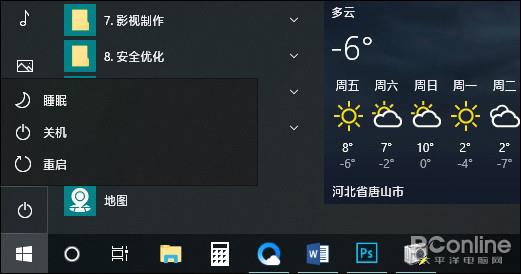
鼠标悬浮增加弹出功能,现在只要将鼠标悬浮到开始菜单左侧的快速功能区,就会自动弹开菜单,由于说明文字直接展示,相比之前更容易被点击了。
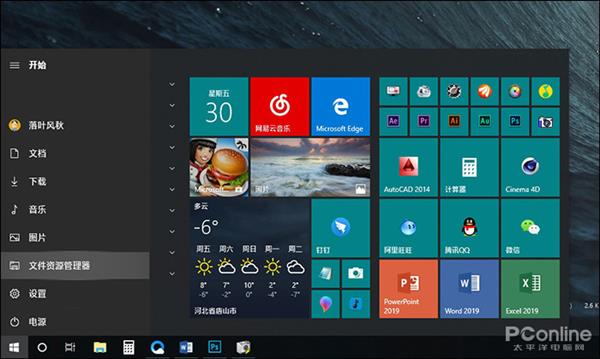
2、TimeLine继续完善
Cortana面板有了一点小小改进,还记得上一版中新增加的Time Line吗?新版继续对它进行完善。一方面开始与系统亮暗风格自动同步,另一方面也是最重要的,那就是列表中的内容终于可以点击打开了。
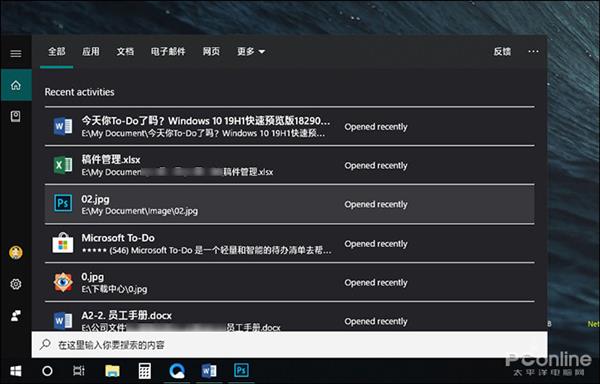
3、时钟手工同步
有没有发现你的电脑时钟一直很准?没错!这是因为系统中一直都有一项“时钟自动同步”功能。不过由于种种原因,你可能需要手工校准时钟,这时就会显得比较麻烦了。
新版18290的“设置”面板→“时间和语言”→“日期和时间”,增加了一项“同步时钟”功能,点击后即会自动与时间服务器完成同步。
当然即便你不点击, Windows也会像以前一样同步时间。两者的区别,一个是手工的,一个是自动的。
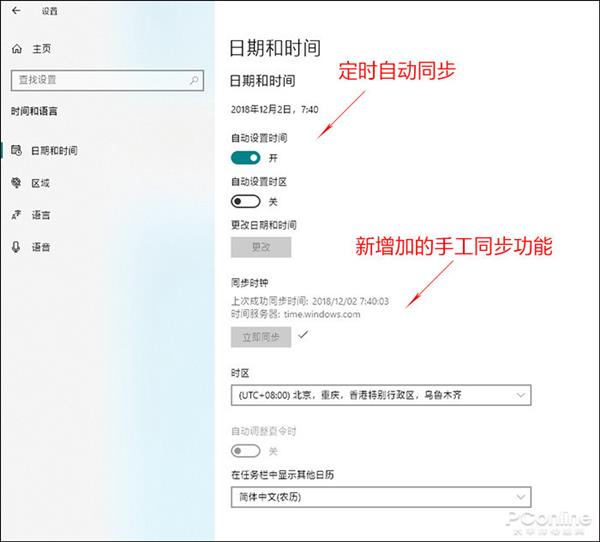
4、便笺更多彩
便笺(Sticky Notes)相比之前版本也有一些改变,首先是新版增加了与Windows暗黑主题的适配。其次新便笺在同步功能上也变得更快捷和可靠。
在新版中,你还可以看到便笺与微软To-Do的整合,借助新版安卓Microsoft Launcher桌面启动器beta版,用户可以直接通过Launcher Notes查看便笺里的内容。
不过传闻中的图片功能依旧没有在新便笺中实现,相信这项功能对很多小伙伴们还是更有吸引力吧。
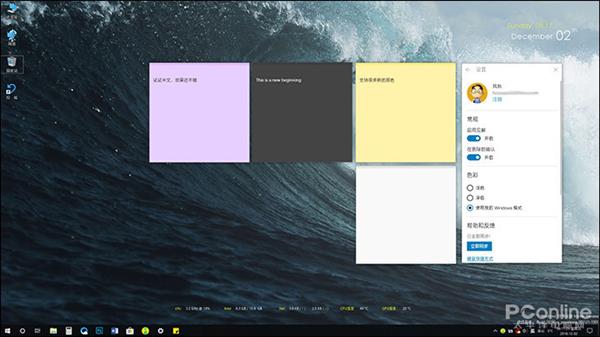
↑↑↑新版Windows便笺
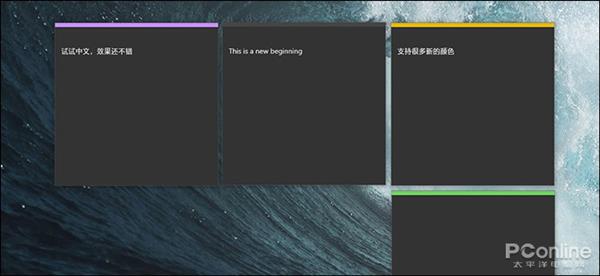
↑↑↑支持Windows暗黑主题
5、橙色Windows Update通知
Windows Update从上一版开始就进行了诸多改进,比方说增加了“暂停更新7天”和“查看更新历史记录”功能,新界面也比之前版本有条理了许多。
而在此次18290更新中,微软又在之前基础上增加了一项“橙色”通知功能,当设备中包括需要重启的更新时(包括新版Windows),通知区域会自动弹出橙色Windows Update更新图标,更直观地告知用户这是一个重量级更新。
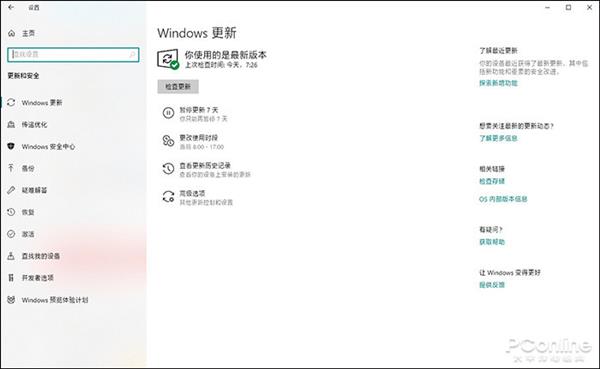
6、日历开始整合To-Do
这个大概是新版带给我们的最大惊喜了,18290版Windows邮件和日历应用,正式实现了与微软To-Do的同步。
新界面底端增加了一个“切换到微软待办”标签,点击后可以直接切换到Microsoft To-Do。除了可以添加任务、提醒、星标以外,任务下也可以添加子任务,这对于很多日程重度用户来说,是非常有诱惑力的。
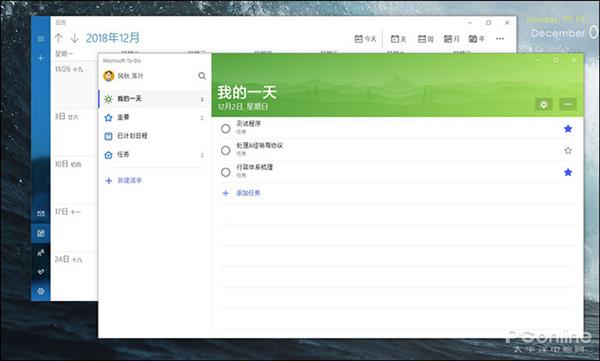
7、查看哪个应用在使用麦克风
Build 18290引入了一个新的麦克风图标,可以让你更直观地了解到哪个应用正在使用麦克风。
这项功能其实和之前的位置检测差不多,当有应用使用地理权限时,会自动在通知栏闪出一个地理图标。对应的,当通知栏中弹出麦克风图标时,也就代表了当前正在有应用使用电脑中的录音设备。
不过目前Win10的这项监视功能做得还比较简单,仅仅是跳转到了对应的权限设置面板,无法点对点告知究竟是哪个应用使用了MIC。
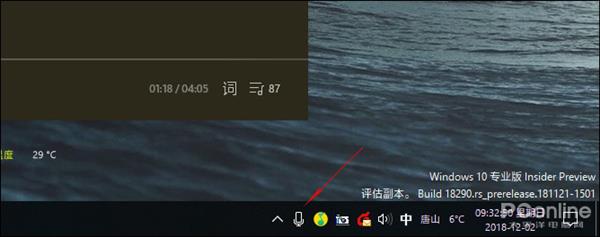
写在最后
总体来说,新版的变化大多体现在细节方面,大的功能变化并不多。不过鉴于19H1面世时间不长,后续应该还有很多新功能加入,感兴趣的话不妨多多关注一下。










 苏公网安备32032202000432
苏公网安备32032202000432